win11是微软最新推出的电脑操作系统,但是有很多小伙伴们不知道如何快速下载win11原版镜像,今天小编就给大家带来了快速下载win11原版镜像的教程,想要安装win11系统的小伙伴可以来看看下面小编的这篇教程,大家一起来看看吧。
工具/原料:
系统版本:windows11系统
品牌型号:笔记本/台式电脑
软件版本:小白一键重装系统 v2290
方法/步骤:
快速下载win11原版镜像的教程:
1、首先我们需要下载win11iso镜像。
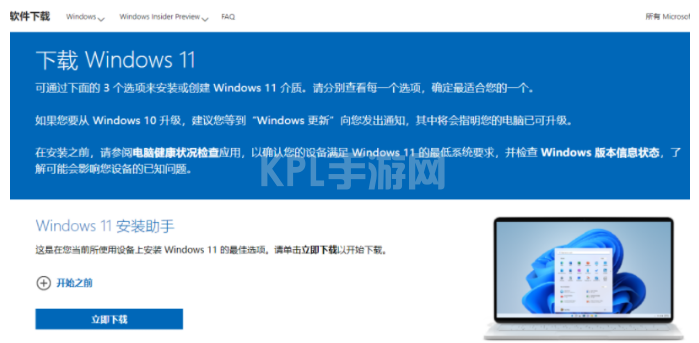
2、接着将windows11正式版官方iso镜像下载解压放在电脑的非系统盘上,比如e盘。
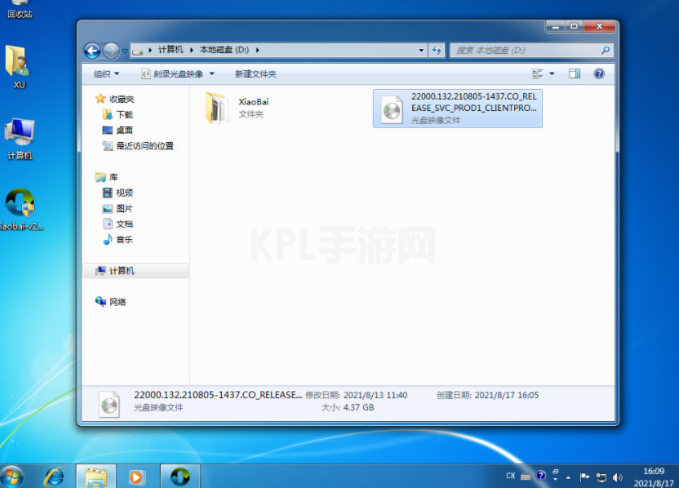
3、自行网上搜索并下载安装小白一键重装系统工具并打开,选择备份还原,鼠标点击自定义还原进入下一步。
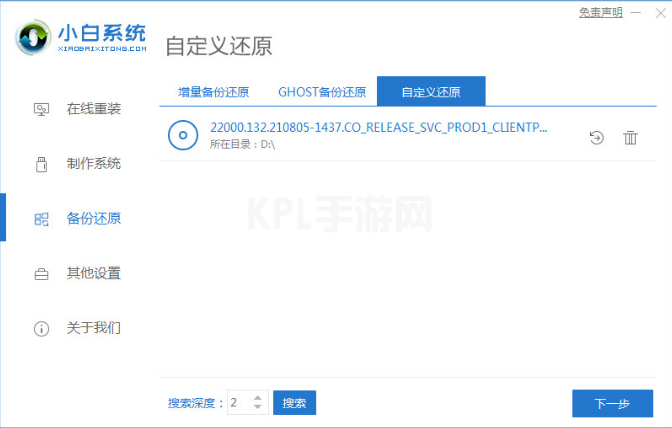
4、在搜索到的镜像中我们选择 install.wim进入下一步,选择软件识别到下载的win11系统镜像之后,点击安装。
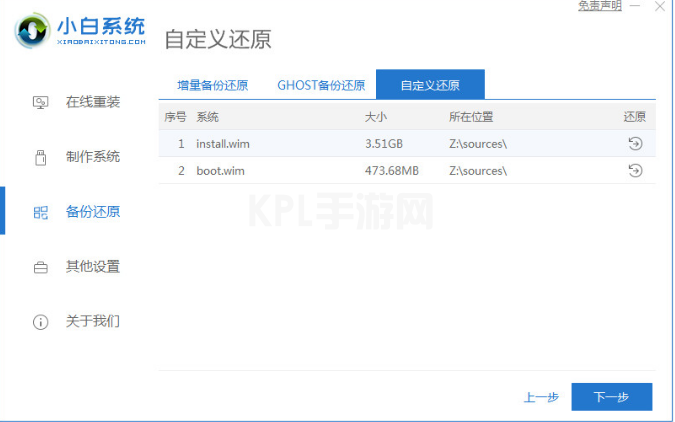
5、请大家耐心等待软件开始部署,完成后点击立即重启电脑。
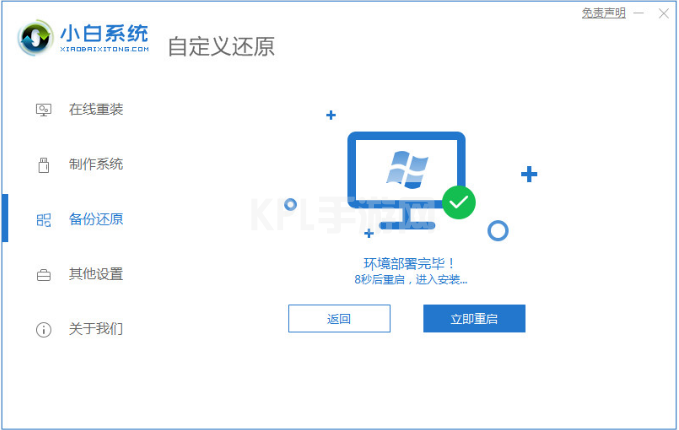
6、在启动页面我们选择第二项XiaoBai PE-MSDN进入PE系统进行安装。
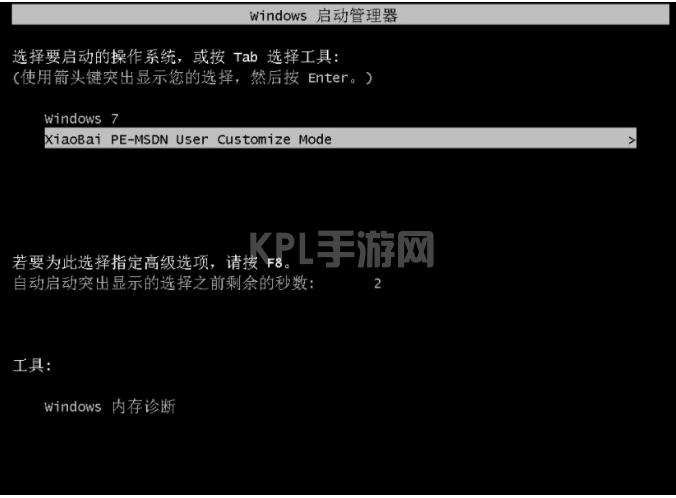
7、进入pe系统之后,小白装机工具将会自动打开安装win11系统,安装后只需要再次点击重启电脑。
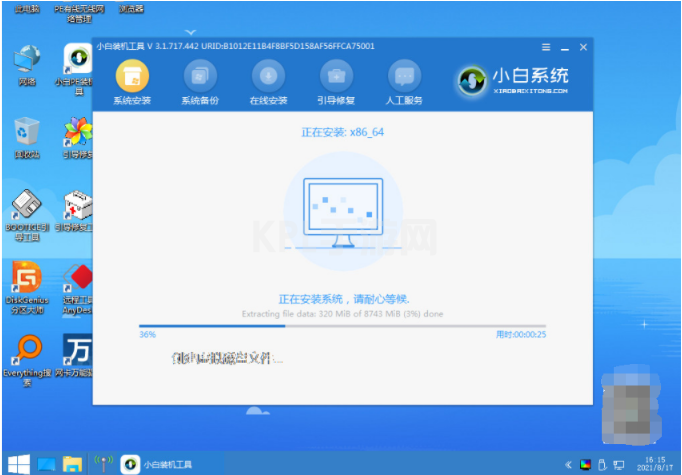
8、耐心等待重启电脑开机进入到win11的系统桌面即说明安装完成啦。

注意事项:在安装win11系统之前,注意先备份保存好电脑的重要资料,避免造成文件丢失。
总结:
1、自行先去微软官网下载win11正式版iso镜像;
2、下载安装小白一键重装系统工具打开,备份还原功能;
3、接着选择软件识别到的win11镜像进行还原操作;
4、耐心等待进入pe系统后打开小白装机工具进行安装系统;





























